Win10系统Modern界面怎么关闭对比高度?Win10关闭高对比度模式教程
发布时间:2016-09-14 11:27:14 作者:佚名  我要评论
我要评论
对于初次接触Win10系统的用户来讲,使用起来都不是那么的简单和方便,如果我们不小心开启了系统中的高对比模式,不知道怎么关闭,下面小编就为大家讲解具体的使用方法
(福利推荐:你还在原价购买阿里云服务器?现在阿里云0.8折限时抢购活动来啦!4核8G企业云服务器仅2998元/3年,立即抢购>>>:9i0i.cn/aliyun)
最近有win10用户反应整个系统的背景都变成黑色的了,不知道如何操作,其实该用户是启用了Win10系统Modern界面,那么怎么关闭呢?一起来看看吧。
步骤如下:
第一步、首先可以在桌面直接右键,并点击“个性化”。
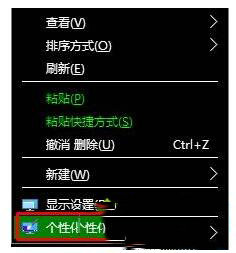
第二步、然后可以在点击左侧的“颜色”按钮。

第三步、接着可以在右侧底部,直接点击“高对比度设置”。

第四步、这个时候可以点击选择主题下面的下拉菜单。

第五步、最后可以在菜单中选择“无”(许多用户以为“无”是不能选的。。。这就尴尬了),直接点击应用并确定,就可以退出高对比模式。
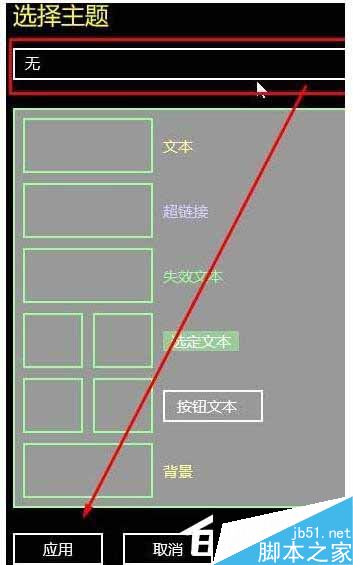
以上就是程序员之家小编为大家讲解的关于Win10关闭高对比度的解决方法,需要的用户快来试试吧,想了解更多精彩教程请继续关注程序员之家网站!
相关文章
win10如何取消开机登录密码?win10取消登录密码方法图解
最近有朋友问小编:Win10怎么关闭开机密码以及Win10怎么取消登录密码?针对此问题,本文就为大家图文介绍两种有效的取消win10开机登录密码的方法,希望本文可以帮助到有需2014-10-09- win10快捷键大全大家可以来了解一下,今天小编带来了win10常用快捷键,很多朋友喜欢使用快捷键来操作电脑,那么Windows10系统有哪些新的快捷键呢2014-10-05
- 试图运行很多系统内置的应用时,系统会提示无法打开这个应用,无法使用内置管理员账户打开这个应用,有关这个问题的解决方法如下,希望对大家有所帮助2014-11-21
- 0月1日,微软发布新一代windows 10操作系统预览版。Windows 10,也可以叫Windows Technical。那么windows10怎么样?有没有必要升级体验呢?下面小编就为大家带来Win10新功能体2014-10-10
- Windows10系统的上市,标志着一个新的时代来临,只是在使用新系统的过程中,我们必须了解的是该系统是否好用以及在使用过程中是否会遇到危害2014-10-14
- windows10系统怎么截图/截屏?win10系统的截图方法有很多种,但是最简单快速的还是使用快捷键截图,那么,win10截图快捷键是什么呢?对于这个问题,在本文介绍的三种有效的2014-10-10
- 在Win10系统下找不到IE浏览器,因而没办法启动它,很多朋友只懂得在桌面启动IE浏览器,下面为大家介绍下Win10系统下启动IE浏览器的两大方法,感兴趣的朋友可以看看2015-01-11
Win10怎么连Wifi?解决Win10无法连接wifi无线网络的方法图文详解
在笔记本上不论安装什么系统都可以连接wifi无线网络,近日,有网友问小编:Win10怎么连Wifi无线网络?以及Win10电脑桌面找不到无线图标怎么办?针对此问题,本文就为大家图2015-08-05Win7如何升级Win10?Win7升级到Win10系统图文教程
Win7如何升级Win10?win7下如何安装win10系统?现在有不少网友都在问小编:Win7怎么升级win10?针对此问题,本文就为大家图文详细介绍Win7升级到Win10的方法,希望本文可以2014-10-08免费升级win10教程,微软推送免费升级win10没收到提示怎么办?
最近微软宣布windows7/8用户都可以免费升级windows10,而且电脑都会有提示升级,但有些用户却没收到此类消息,心里就有点有点担心了,觉得自己电脑是不是不能升级,小编今2015-06-04







最新评论